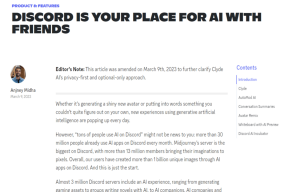IDM กับ FDM: ตัวดาวน์โหลดไหนดีกว่ากัน?
เบ็ดเตล็ด / / November 29, 2021
ฉันเป็นแฟนตัวยงของ IDM. เป็นหนึ่งในแอปพลิเคชันที่ฉันแนะนำให้มีบนคอมพิวเตอร์ของคุณ ฉันยังเขียนโพสต์เกี่ยวกับวิธีการ ใช้คุณสมบัติขั้นสูงบางอย่าง. แต่มีผู้วิจารณ์แนะนำว่าควรให้ FDM ลองใช้ฟรี โอเพ่นซอร์ส และมีคุณสมบัติเกือบทั้งหมดของ IDM ดังนั้น หลังจากที่ได้ลองใช้ FDM ฉันก็แปลกใจที่การถูกมองข้ามมาเป็นเวลานานสำหรับฉัน เนื่องจากมันเป็นทางเลือกที่ยอดเยี่ยมสำหรับ IDM

แต่เนื่องจาก IDM มีข้อบกพร่องบางประการ FDM ก็เช่นกัน หลังจากใช้ FDM มาสักระยะหนึ่ง การเปรียบเทียบก็จะเกิดขึ้น ลองมาดูกันว่าพวกเขาทั้งคู่มีค่าโดยสารอย่างไร
เคล็ดลับเด็ด: เรายังไม่ลืมเพื่อนที่อยู่อีกฝั่งของสระน้ำ หากต้องการทราบว่าตัวดาวน์โหลดใดดีที่สุดสำหรับ Mac มานี่.
IDM ไหนดีกว่ากัน
1. กล่องโต้ตอบดาวน์โหลด
กล่องโต้ตอบดาวน์โหลดเป็นเพียงคำศัพท์ทางเทคนิคสำหรับกล่องเล็กๆ ที่ปรากฏขึ้นเมื่อคุณคลิกลิงก์ดาวน์โหลดใดๆ ในเบราว์เซอร์ นี่เป็นองค์ประกอบที่คุณโต้ตอบด้วยเกือบตลอดเวลาเมื่อดาวน์โหลดบางสิ่ง

กล่องโต้ตอบดาวน์โหลดของ IDM นั้นดีกว่าของ FDM มาก อย่างที่คุณเห็นจากภาพ กล่องของ IDM มีตัวเลือกมากมายเมื่อเทียบกับ FDM
ประโยชน์สูงสุดของสิ่งเหล่านี้คือตัวจำกัดความเร็ว ในกรณีของ FDM คุณต้องเปิดหน้าต่างหลักของ FDM จากทาสก์บาร์และเปลี่ยนโหมดเป็น จำกัดความเร็วซึ่งลดลงทั่วโลกและนำไปใช้กับการดาวน์โหลดที่ทำงานอยู่ทั้งหมด ในทางตรงกันข้าม IDM อนุญาตให้คุณจำกัดความเร็วสำหรับการดาวน์โหลดแต่ละรายการ
สำหรับการเปรียบเทียบ ให้ดูที่กล่องของ FDM ด้านล่าง

2. จับและรับรู้การดาวน์โหลด
ที่นี่เช่นกัน IDM ก็ดีกว่า หลายครั้งระหว่างการใช้งาน FDM จะไม่สนใจไฟล์ PDF, RAR และ EXE บางไฟล์ ฉันต้องคัดลอกลิงก์ดาวน์โหลดและป้อนด้วยตนเอง ซึ่งเป็นงานพิเศษ แล้วการรับรู้ไฟล์ IDM รู้จักไฟล์แต่ละประเภทและแยกการดาวน์โหลดออกเป็นโฟลเดอร์ตามลำดับโดยอัตโนมัติ แต่หลายครั้งที่ FDM ทำงานไม่ถูกต้อง ทำให้ฉันมีไฟล์กระจัดกระจายในโฟลเดอร์ที่ไม่ถูกต้อง นี้อาจดูเหมือนปัญหาเล็ก ๆ แต่ในระยะยาวจะนำไปสู่โฟลเดอร์ดาวน์โหลดที่ไม่มีการรวบรวมกัน
3. รีเฟรชลิงค์ดาวน์โหลด

คุณลักษณะนี้มีประโยชน์เมื่อ ดาวน์โหลดไฟล์ขนาดใหญ่ จากไซต์แชร์ไฟล์และสำหรับการดาวน์โหลดที่ไม่รองรับประวัติย่อ ระหว่างการดาวน์โหลด หากอินเทอร์เน็ตขาดการเชื่อมต่อแม้เพียงครู่เดียว หรือ ISP ของคุณเปลี่ยน ที่อยู่ IPการดาวน์โหลดของคุณผิดพลาด เมื่อใช้ลิงก์ดาวน์โหลดรีเฟรช คุณสามารถขอไฟล์ได้อีกครั้งและ IDM จะดักจับการดาวน์โหลดและดำเนินการต่อจากที่ใดก็ตามที่หยุดทำงาน
4. กำหนดการ ดาวน์โหลด

แม้ว่าคุณจะกำหนดเวลาการดาวน์โหลดใน FDM ได้ แต่ก็ไม่ได้มีประสิทธิภาพและหลากหลายเท่า IDM นอกเหนือจากการตั้งเวลาการดาวน์โหลดตามเวลาปกติแล้ว IDM ยังเสนอคิว ซึ่งคุณสามารถรวมการดาวน์โหลดเข้าด้วยกันและกำหนดเวลาแต่ละคิวได้ มีตัวเลือกการปรับแต่งที่หลากหลายเพื่อกำหนดเวลาการดาวน์โหลดและสิ่งที่ต้องทำหลังการดาวน์โหลด
FDM ที่ไหนดีกว่า
1. ไคลเอนต์ทอร์เรนต์ในตัว

หากคุณกำลังใช้ FDM คุณไม่จำเป็นต้องมี ไคลเอนต์ torrent แยกต่างหากเนื่องจากไคลเอนต์ในตัวนั้นมีความสามารถมากกว่า รองรับลิงก์แม่เหล็กและไฟล์ทอร์เรนต์ในเครื่อง ตัวเลือกทั้งหมดที่ใช้กับการดาวน์โหลดทั่วไป เช่น การตั้งเวลาและการจำกัดความเร็วนั้นใช้ได้กับทอร์เรนต์ด้วย ในการเปรียบเทียบ IDM ไม่มีการสนับสนุน torrent และวิธีเดียวที่คุณสามารถใช้ IDM เพื่อดาวน์โหลด torrents ได้คือการใช้บริการ Cloud Torrent
2. การดาวน์โหลดที่ถูกลบสามารถกู้คืนได้

คุณสมบัติที่ดีอีกอย่างของ FDM คือถังรีไซเคิลสำหรับการดาวน์โหลด หลายครั้งที่ฉันได้ลบการดาวน์โหลดเพียงเพื่อให้ทราบในภายหลังว่าอาจจำเป็นต้องใช้ เช่นเดียวกับ Windows FDM มี a ถังขยะรีไซเคิลซึ่งเก็บลบการดาวน์โหลดที่ยังไม่เสร็จ นอกจากนี้ยังสามารถกำหนดค่าให้จัดเก็บการดาวน์โหลดที่เสร็จสมบูรณ์
3. ดูตัวอย่างไฟล์และแปลงวิดีโอ

FDM สามารถเล่นไฟล์วิดีโอ เสียง และรูปภาพภายในหน้าต่างหลักได้ แทนที่จะนำทางไปยังโฟลเดอร์ดาวน์โหลด คุณสามารถดูตัวอย่างไฟล์ คลิกขวาและเลือก เปิดไฟล์ หรือ เปิดสถานที่. ประหยัดเวลาเมื่อคุณกำลังมองหาไฟล์เฉพาะในการดาวน์โหลดจำนวนมาก และสำหรับไฟล์เสียงและวิดีโอก็มีตัวแปลงด้วยเช่นกัน รองรับไฟล์ mp4 และ avi ที่สำคัญทั้งหมด ซึ่งมีประโยชน์สำหรับการแปลงวิดีโอ Youtube FLV เหล่านั้นให้อยู่ในรูปแบบที่เหมาะสม
ความแตกต่างเบ็ดเตล็ด
เมื่อฉันเริ่มใช้ FDM มันไม่ได้จับวิดีโอจาก Youtube หรือไซต์อื่นๆ ที่คล้ายคลึงกัน ซึ่งทำให้ฉันเกือบเชื่อว่า FDM ไม่สนับสนุนคุณลักษณะนี้ แต่ต่อมา เมื่อลองปรับแต่งการตั้งค่าต่างๆ ก็พบว่าซ่อนอยู่ภายใน ดาวน์โหลด > การตรวจสอบวิดีโอเป็นตัวเลือกในการเปิดใช้งานการดาวน์โหลดแฟลช คงจะดีถ้าเปิดใช้งานโดยค่าเริ่มต้นเช่น IDM ผู้ใช้ทั่วไปอาจไม่ประสบปัญหานี้ แต่ใช้ตัวดาวน์โหลดอื่นแทน
เครื่องมือในตัวที่ยอดเยี่ยมอีกตัวหนึ่งคือ เครื่องมือเช็คซัม รองรับ MD5, SHA1 และอัลกอริธึมยอดนิยมอื่นๆ สำหรับตรวจสอบความสมบูรณ์ของไฟล์ที่ดาวน์โหลด

และสิ่งหนึ่งที่ผู้ดาวน์โหลดทั้งสองแย่จริงๆ คืออินเทอร์เฟซผู้ใช้ UI ของทั้งคู่ดูเหมือนได้รับการออกแบบในยุค 90 สำหรับจอภาพ CRT หวังว่านักพัฒนาจะปรับปรุงให้ดีขึ้นเพราะบนเพรียวบาง Windows 10 พวกเขาดูเหมือนคนตาบอด
บทสรุป
แม้ว่าสิ่งเหล่านี้จะไม่ใช่ตัวดาวน์โหลดเพียงตัวเดียวที่มีให้สำหรับ Windows แต่ก็เป็นหนึ่งในตัวดาวน์โหลดที่ได้รับความนิยมมากที่สุด แม้ว่าบางคนอาจชี้ให้เห็นว่า IDM เป็นแอปที่ต้องซื้อ แต่เรารู้ความจริงว่ามีกี่คนที่ซื้อแอปนั้นจริงๆ หากคุณกำลังมองหาตัวดาวน์โหลดพื้นฐานและไม่สนใจคุณสมบัติขั้นสูงเหล่านั้น อย่างใดอย่างหนึ่งก็เพียงพอแล้ว หากคุณมีจุดหรือมุมมองเพิ่มเติมโปรดแบ่งปันในความคิดเห็น